
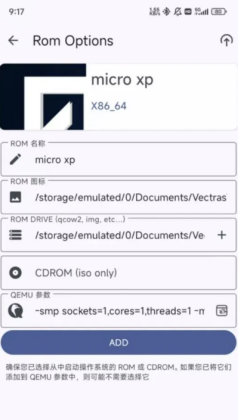
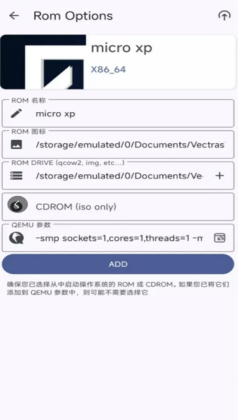
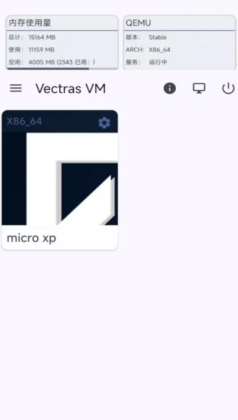
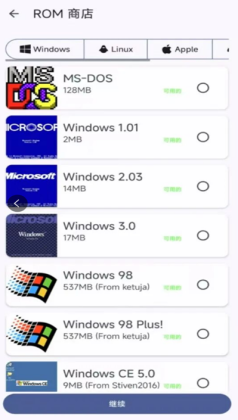
Vectras VM是一款开源的安卓虚拟机应用,依托QEMU强大虚拟化能力,让智能手机具备运行多系统的可能。无论是安装Windows、Linux,还是尝试macOS,都能在移动端流畅体验。软件为用户提供灵活的系统切换方案,兼顾学习研究、软件开发与日常探索,让手机不止于娱乐,更成为多功能的实验与工作平台。
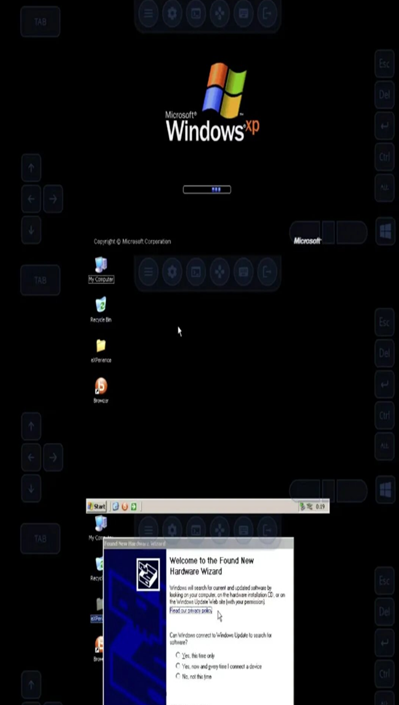
1、打开下载好的VectrasVM引导包,您可以通过选择引导文件来选择自动下载和设置或手动设置,这里选择“手动设置”最好。

3、在手机存储中找到下载好的资源包,开启WiFi后选择该包开始安装。请注意保持软件在前台运行,不要切换后台,稍等片刻即可完成。
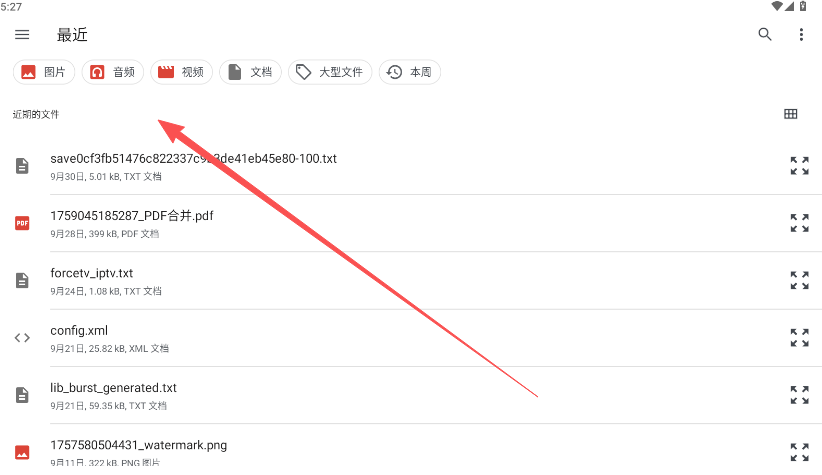
4、要配置虚拟机语言,请先进入设置菜单,选择首项"应用设置",找到字母L开头的语言选项,将其切换为简体中文即可完成界面语言的更改。
5、接下来,请在Vectras VM的主界面点击右下角的加号按钮,进入新建虚拟机流程。在架构选择界面,保持默认的x86-64选项即可,这是兼容性最广的通用架构。
6、在虚拟机配置界面,请依次完成以下设置:首先为虚拟机命名(可自定义),接着选择一个标识图标,然后在硬盘选项中载入您已下载的系统镜像文件。如果该镜像未预装操作系统,请务必在光盘选项中选择相应的系统安装镜像以保证虚拟机正常启动。
7、 接着复制粘贴以下这行命令,并把原有的删除-M q35,usb=on -device usb-tablet -cpu core2duo,+avx -smp8,cores=8-vga vmware -netdev user,id=usernet -device e1000,netdev=usernet。
自己更改的是“-smp 8,cores=8”,根据零的处理器核心数选择,比如是八核,就将这两串数字改为八。
8、配置好后即可正常使用虚拟机,点击你的虚拟机图片,即可开机。
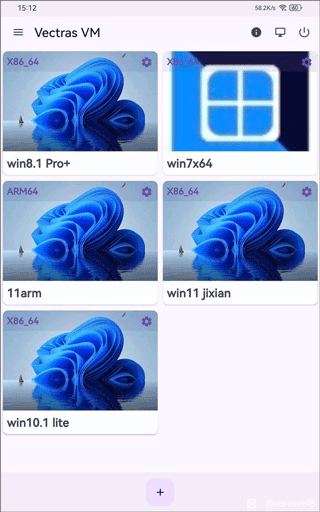
9、在虚拟机窗口中,可以使用鼠标和键盘与虚拟机进行交互,可以像在真实计算机上一样使用操作系统。
热门评论
最新评论